
William Charles
0
3255
933
Aktualizacja Windows 10 Creators Update zawiera ukryte klejnoty, których być może jeszcze nie znalazłeś. Jednym z takich klejnotów jest Windows Sonic, nowe narzędzie przestrzennego dźwięku przestrzennego dla systemu Windows 10.
Ten niewielki program modyfikuje dźwięk w słuchawkach, aby naśladować środowisko salonu 3D. To sprawia, że jest to fantastyczny dodatek do projektowania filmów i dźwięków w grze. A co najważniejsze, jest on dostępny całkowicie za darmo po uaktualnieniu do Windows 10 Creators Update. Nadal możesz uaktualnić system do Windows 10 za darmo! Nadal możesz uaktualnić do systemu Windows 10 za darmo! Okazuje się, że nadal możesz sfinansować bezpłatną aktualizację do systemu Windows 10 - i nie wiąże się to z moralnie wątpliwymi działaniami innych bezpłatnych metod aktualizacji. .
Windows Sonic: wszechstronny dźwięk przestrzenny
Dzięki nowemu dążeniu firmy Microsoft do stworzenia kompleksowego systemu operacyjnego (OS) podjęto próbę zintegrowania funkcji pulpitu z konsolami i odwrotnie. Windows Sonic jest jednym z takich przykładów.
Dostępny dla gier komputerowych i konsolowych (zarówno Windows 10, jak i Xbox), Windows Sonic obiecuje dodać nowy wymiar do dźwięku. Szczerze mówiąc, zabrzmiało to jak kolejny marketingowy pomysł, jak Microsoft wypchnął Windows 10 i wyniki Jak Microsoft wypchnął Windows 10 i wyniki Microsoft promuje Windows 10 agresywnie od ponad roku. Celem było uruchomienie nowego systemu operacyjnego na miliardach urządzeń do 2018 roku. Patrzymy na metody i liczby Microsoft. dla mnie i aspekt systemu Windows, który nie myślałem, że chciałbym. Jednak po spędzeniu czasu z Windows Sonic muszę powiedzieć, że jest to naprawdę świetne i płynne narzędzie audio.
Sonic wydaje się być odpowiedzią Microsoftu na Dolby Atmos, inny klient dźwięku przestrzennego domyślnie dostępny w systemie Windows. Chodzi o to, że Dolby Atmos wymaga opłaty abonamentowej.
“Interfejsy API dźwięku przestrzennego umożliwiają programistom tworzenie obiektów audio, które emitują dźwięk z pozycji w przestrzeni 3D. Dynamiczne obiekty audio pozwalają emitować dźwięk z dowolnej pozycji w przestrzeni, która może się zmieniać w czasie.” - Microsoft
Zasadniczo Sonic symuluje środowisko 3D za pomocą dźwięku pochodzącego z urządzenia. Chociaż niekoniecznie działa to tak samo w przypadku filmów, działa znakomicie w przypadku gier.
Pamiętaj, że to nie zmieni definicji tego doświadczenia. To zależy od jakości karty dźwiękowej i słuchawek. Zauważysz jednak wyraźną i natychmiastową zmianę postrzeganej głębi i jakości dźwięku.
Technologia dźwięku, która za tym stoi, również nie jest zupełnie nowa dla Microsoft. W rzeczywistości bardzo przypomina podejście przyjęte przez Microsoft przy jednym z jego najnowszych przedsięwzięć; HoloLens.
Z wyjątkiem Windows Sonic nie wymaga HoloLens. Jest teraz dostępny na komputerze z systemem Windows za darmo!
Jak włączyć Windows Sonic w Windows 10
Włączenie systemu Windows Sonic jest zaskakująco łatwe.
Wyłącz efekty dźwiękowe
Kilku producentów płyt głównych i kart dźwiękowych wymaga oprogramowania urządzenia, aby prawidłowo korzystać ze sprzętu. Czasami działają w tle bez wiedzy użytkownika. Obejmuje to oprogramowanie audio.
Na przykład użycie płyty głównej MSI może oznaczać, że na komputerze jest zainstalowane oprogramowanie Realtek HD Audio Manager.

Przed użyciem Windows Sonic wyłącz wszelkie wcześniej aktywowane efekty.
Po wyłączeniu efektów dźwiękowych możesz aktywować i cieszyć się symulowanym dźwiękiem przestrzennym 7.1 Dolby Digital, DTS, THX: Objaśnione standardy dźwięku przestrzennego Dolby Digital, DTS, THX: Objaśnione standardy dźwięku przestrzennego Chociaż są tylko trzy główne odtwarzacze w branży dźwięku przestrzennego każda z nich ma własne podzbiory technologii w odniesieniu do dźwięku przestrzennego. systemu Windows Sonic w pełnej pojemności.
Aktywuj Windows Sonic
Aby aktywować system Windows Sonic, kliknij prawym przyciskiem myszy na ikonie dźwięku po prawej stronie paska zadań i wybierz Dźwięk przestrzenny.
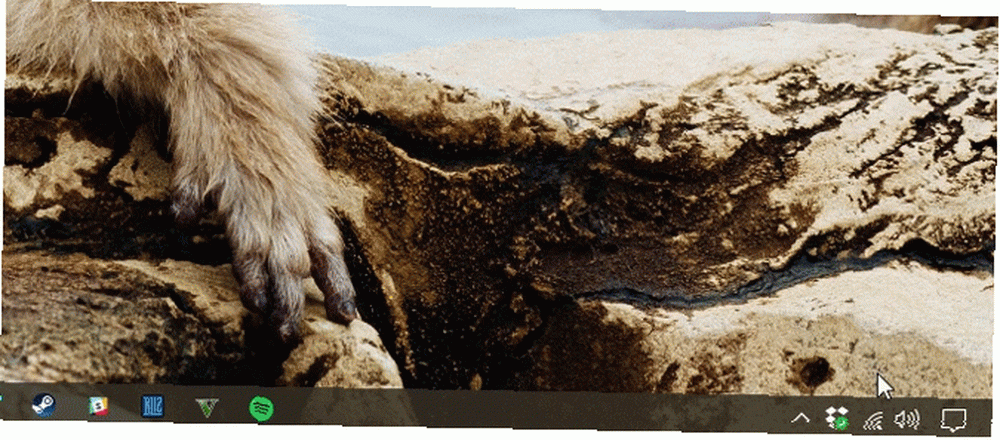
Następnie wybierz Otwórz Mikser głośności, kliknij ikonę Głośniki, aby otworzyć Właściwości głośników, i przejdź do Dźwięk przestrzenny patka. Pod Przestrzenny format dźwięku, kliknij menu rozwijane i wybierz Windows Sonic na słuchawki. Upewnij się, że sprawdziłeś Włącz wirtualny dźwięk przestrzenny 7.1 opcja. Wybierz Zastosować, i wtedy dobrze.

To jest to!
Przetestuj dźwięk
Testowanie dźwięku może być nieco trudne lub trochę denerwujące, bez możliwości dokładnego opisania dokładnych zmian w dźwięku. Aby odpowiednio ocenić dźwięk, przejdź na stronę Dolby Labs i pobierz plik 7.1 Dolby Test Tones MP4.
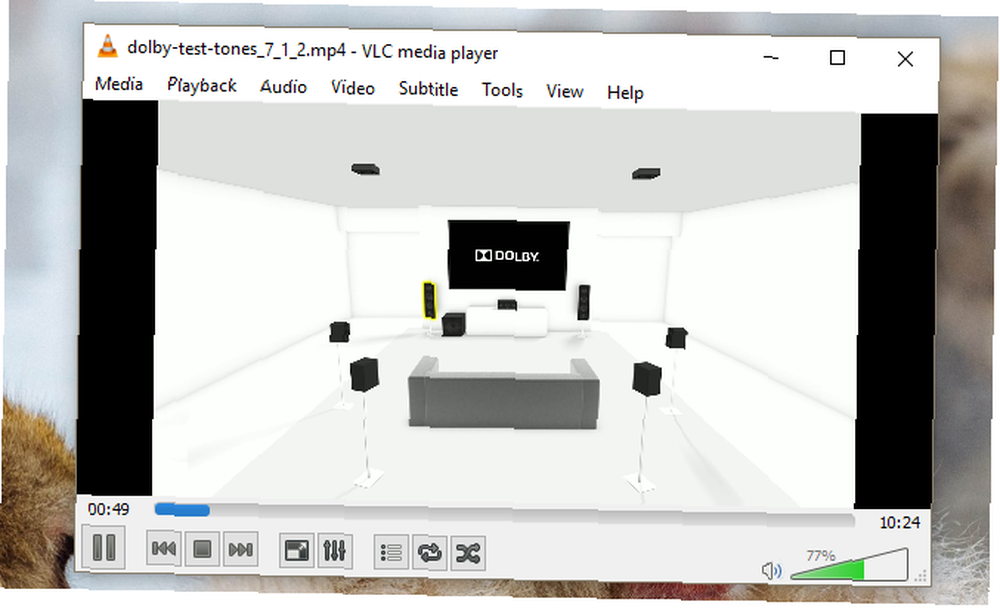
Przy włączonym systemie Windows Sonic spróbuj zmapować wirtualną konfigurację dźwięku. Kierunek i lokalizacja dźwięku powinny być bardziej zauważalne niż przy użyciu zwykłego dźwięku z komputera.
Zwiększ swoje audio
Microsoft wypróbowuje różne rzeczy i to zawsze jest dobra rzecz. W Windows Sonic widzimy jednak kolejną próbę Microsoftu połączenia świata konsoli do salonu z Windows. Moim zdaniem wszelkie wysiłki, aby zachęcić ten proces, są krokiem we właściwym kierunku.
Muszę także wyłączyć efekt, ponieważ robi dokładnie to, co powinien: zapewnić dodatkową głębię dźwięku.
Czy wypróbowałeś nowy eksperyment dźwięku przestrzennego Microsoftu Jak dostosować dźwięki w systemie Windows 10 (i gdzie je pobrać) Jak dostosować dźwięki w systemie Windows 10 (i gdzie je pobrać) Dostosuj dźwięki w systemie Windows 10, znajdź nowe motywy i schematy dźwiękowe i popraw jakość dźwięku w komputerze. ? Czy ci się podobało? Daj nam znać w komentarzach poniżej!
Zdjęcie: chombosan przez Shutterstock.com











